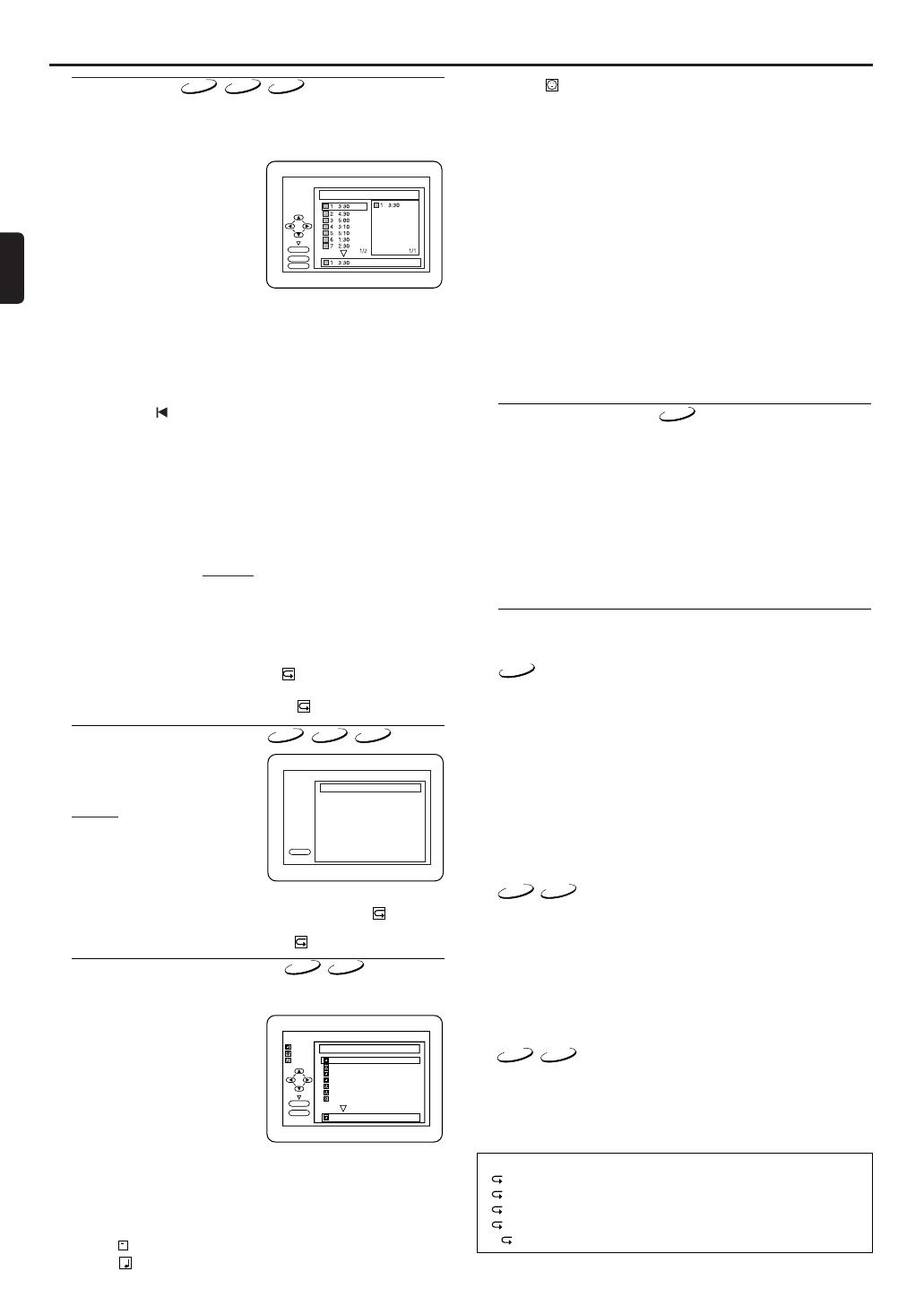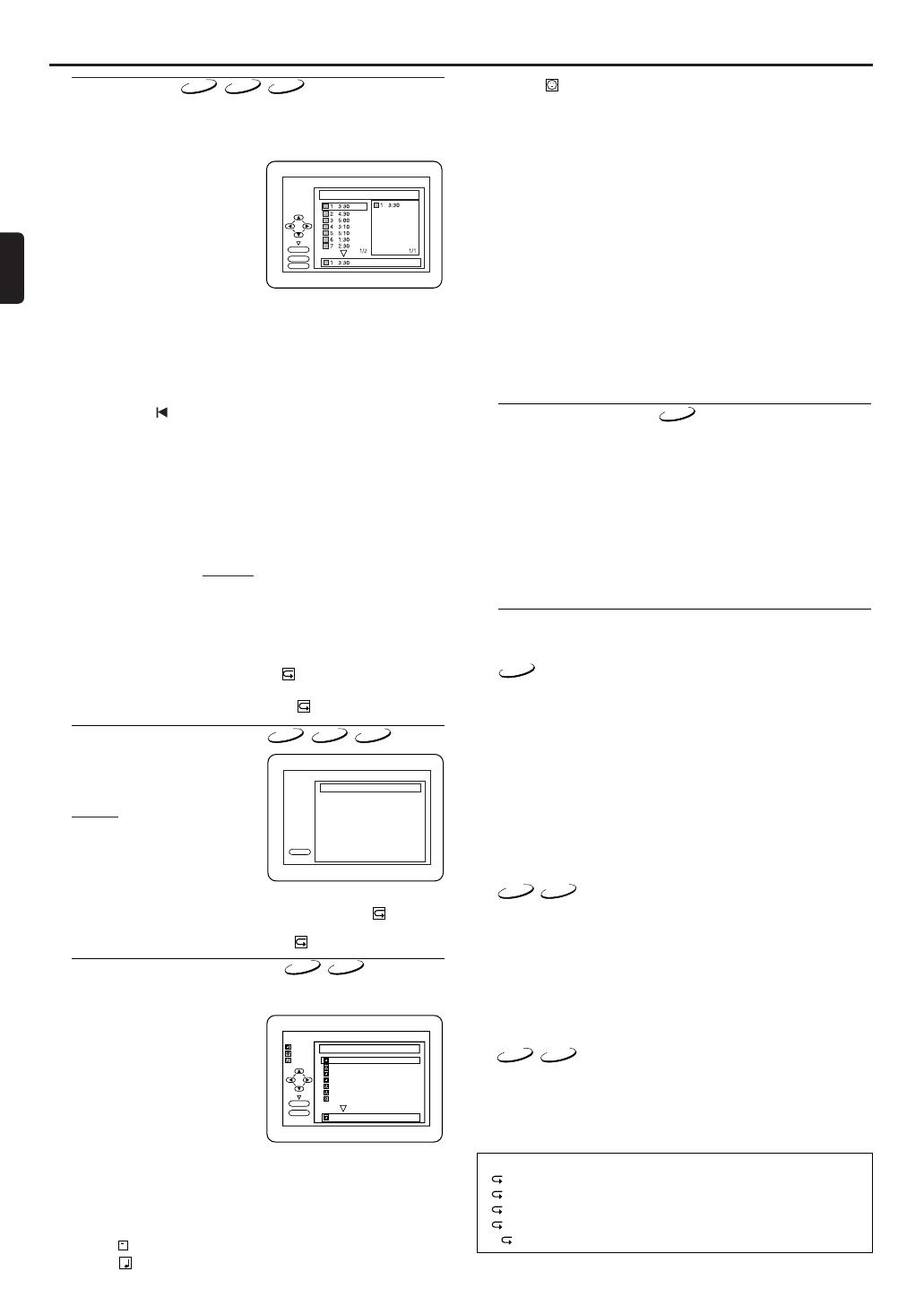
Deutsch
16
Wiedergabe einer CD
Programm
Sie können die Reihenfolge festlegen, in der die Stücke
wiedergegeben werden.
1 Drücken Sie im Stop-Modus MODE.
• Der PROGRAMM-Bildschirm wird angezeigt.
2 Drücken Sie K oder L, um ein
Stück auszuwählen, und drücken
Sie danach OK.
•
Es können bis zu 99 Programme
gespeichert werden.
• Drücken Sie CLEAR, um das
zuletzt eingegebene Programm
zu löschen.
• Um alle Programme gleichzeitig
zu löschen, wählen Sie unter
der Liste die Option “ALLE LÖSCH”, und drücken Sie OK.
• Verwenden Sie zur Auswahl von MP3-, JPEG-Dateien oder
Ordnern die Pfeiltasten wie folgt:
Drücken Sie B, um zum nächsten Eintrag in der
Baumstruktur zu wechseln.
Drücken Sie s, um zum vorherigen Eintrag in der
Baumstruktur zurückzukehren.
• Wenn mehr als 8 Stücke oder Dateien programmiert sind,
drücken Sie 3, um alle Seiten zu sehen.
3 Drücken Sie PLAY B, um die Programmwiedergabe zu starten.
• Auf dem Bildschirm werden der Titel oder das Stück und die
Wiedergabezeit angezeigt.
Hinweise:
–
Während der Programmwiedergabe arbeitet STOP C wie folgt:
Wenn Sie STOP C und danach PLAY B drücken, wird die
Programmwiedergabe fortgesetzt.
(Die CD-Wiedergabe wird an der aktuellen Position
fortgesetzt. Die Wiedergabe von MP3-Dateien wird am
Anfang des aktuellen Stücks fortgesetzt.)
Wenn Sie STOP C zweimal und danach PLAY B
drücken, beginnt die Wiedergabe mit dem ersten Stück
(in der ursprünglichen Reihenfolge).
Sie können die Programmwiedergabe auch in diesem Fall
wieder starten. (Die Programme bleiben gespeichert, bis
Sie das CD-Fach öffnen oder die Einheit ausschalten.)
–
Wenn Sie das aktuelle Stück im Programm wiederholen möchten,
drücken Sie mehrmals REPEAT, bis
“
TRACK” angezeigt wird.
– Wenn Sie das gesamte Programm wiederholen möchten,
drücken Sie mehrmals REPEAT, bis “ ALLE
”
angezeigt wird.
OK
PLAY
CLEAR
T
T
T
T
T
T
T
T
T
GESAMT 0:03:30
CD-DA
PROGRAMM
Zufällige Wiedergabe
Bei dieser Funktion erfolgt die
Wiedergabe der Stücke in
beliebiger Reihenfolge.
1 Drücken Sie im Stop-Modus
zweimal MODE.
•
Das Menü ZUFÄLLIG erscheint.
2
Drücken Sie PLAY B, um die
zufällige Wiedergabenreihenfolge
zu starten.
Hinweis:
–
Wollen Sie in diesem Modus das momentane Stück
wiederholen, drücken Sie mehrfach REPEAT, bis “ TRACK”
angezeigt wird.Wollen Sie die gesamte Auswahl wiederholen,
drücken Sie mehrfach REPEAT, bis “ ALLE” angezeigt wird.
PLAY
CD-DA
GESAMT
0:45:55
ZUFALLSPROGRAMM
-- KEINE ANZEIGE --
ZUFÄLLIG
MP3/JPEG-Wiedergabe
Legen Sie eine MP3- oder JPEG-Disk ein und drücken Sie MENU,
um das MP3- oder JPEG-Menü auf den TV-Bildschirm aufzurufen.
1 Wählen Sie im Stop-Modus
durch Drücken von
K oder L
die gewünschte Gruppe, den
MP3-Track oder die JPEG-Datei.
•
Ist eine Gruppe ausgewählt,
drücken Sie PLAY
B oder OK,
um in die Auswahl der Stücke zu
wechseln. Drücken Sie
K oder
L, um ein Stück zu wählen, und
dann PLAY
B oder OK.
• Wenn ein Track ausgewählt wurde, drücken Sie B oder OK,
um mit dem Abspielen dieses Tracks zu starten.
• Drücken Sie TITLE, um zur ersten Position zu springen.
2 Drücken Sie STOP C, um die Wiedergabe zu stoppen.
Hinweise:
–
Ordner werden Alben genannt, Dateien werden Tracks genannt.
–
Das “ ”-Symbol wird über dem Gruppennamen angezeigt.
– Das “ ”-Symbol wird über den MP3-Dateien angezeigt.
folder name 1
folder name 2
folder name 3
folder name 4
file name 1
file name 2
file name 3
folder name 1
1/2
DISC NAME
TITELLISTE
PLAY
OK
FOLDER
MP3
JPEG
Bildschirminformation
Sie können Informationen über die aktuelle CD aufrufen, indem
Sie auf der Fernbedienung DISPLAY drücken.
1 Drücken Sie während der Wiedergabe DISPLAY, um sich das
aktuelle Kapitel anzeigen zu lassen.
• Die abgelaufene und die verbleibende Zeit des aktuellen
Kapitels wird angezeigt.
2
Drücken Sie nochmals die DISPLAY, um den aktuellen Titel anzuzeigen.
• Die abgelaufene und die verbleibende Zeit des aktuellen Titels
wird angezeigt.
3 Drücken Sie nochmals DISPLAY.
• Die BIT RATE, und die aktuelle Wiederholungseinstellung
wird angezeigt.
• Wenn Sie eine Disk mit zwei Layern abspielen wird die
Layernummer ebenfalls angezeigt (L0:Wiedergabe von Layer
0. L1:Wiedergabe von Layer 1).
4 Drücken Sie nochmals DISPLAY, um die Anzeige zu entfernen.
1 Drücken Sie während der Wiedergabe DISPLAY, und es wird
der momentane Track am Fernseher angezeigt.
• Die abgelaufene und die verbleibende Zeit des aktuellen
Tracks wird angezeigt.
2 Drücken Sie wieder DISPLAY, um sich die aktuellen
Gesamttracks anzeigen zu lassen.
• Die abgelaufene und die verbleibende Gesamtzeit der
Gesamttracks wird angezeigt.
3 Drücken Sie DISPLAY ein drittes Mal, um die Anzeige des
Displays auszublenden.
1 Drücken Sie DISPLAY.
•
Der Name der Datei, die gerade wiedergegeben wird, wird angezeigt.
2 Drücken Sie DISPLAY ein weiteres Mal, werden oben auf dem
Bildschirm die verstrichene Zeit, der Wiederhol- und der
Wiedergabestatus angezeigt.
3 Drücken Sie nochmals DISPLAY, um die Funktion zu verlassen.
– Das “ ”-Symbol wird über den JPEG-Dateien angezeigt.
–
Das System erkennt bis zu 255 Gruppen/Ordner und bis zu
512 Tracks/Dateien und dies gilt auch für den Fall, wenn
MP3- und JPEG-Dateien gemischt aufgenommen wurden.
– Es können bis zu 8 Hierarchien erstellt werden.
– Falls eine JPEG-Datei ausgewählt wurde, wird vom
ausgewählten Track ein Bild reproduziert und dann das
nächste in der Reihenfolge angezeigt.
Ein Track wird fünf Sekunden lang und dann der nächste
Track angezeigt.
Jedes Drücken der Cursor taste B dreht das Bild, wenn
es angezeigt wird, um 90 Grad im Uhrzeigersinn.
Jedes Drücken der Cursor taste s dreht das Bild um 90
Grad gegen den Uhrzeigersinn.
Um die besten Ergebnisse zu erhalten, benutzen Sie Dateien,
die entsprechend dieser Spezifikationen aufgenommen wurden:
[MP3]
• Abtastfrequenz: 44,1 kHz oder 48 kHz
• Konstante Bitrate: 112 kbps ~ 320 kbps.
[JPEG] Bildgröße
• Obere Grenze: 6.300 x 5.100 Pixel
• Untere Grenze: 32 x 32 Pixel.
Side Show Mode
Sie können während des Abspielens auf den Dia-Show-Modus
umschalten.
1 Drücken Sie während des Abspielens die MODE.
• Der Dia-Show-Bildschirm erscheint.
•
Der Diashow-Modus kann nicht umgeschaltet werden, wenn er
gestoppt wurde, oder wenn Sie sich im Dateilisten-Bildschirm befinden.
2 Drücken Sie die OK.
• Der Dia-Show-Modus ändert sich.
“EINSTIEG/AUSSTIEG”: Das Gesamtbild erscheint auf einmal.
“AUFBLENDEN/ABBLENDEN”: Das Bild wird langsam ein- und dann
ausgeblendet.
3 Drücken Sie zum Beenden die MODE.
Hinweise zur Bildschirmanzeige
•C- bedeutet Kapitelwiederholung
•T- bedeutet Titel- oder Spurwiederholung
•G- bedeutet Gruppenwiederholung (Ordnerwiederholung)
•A- bedeutet Disc-Wiederholung
•A B- bedeutet A-B-Wiederholung
H9720ED(GE).qx3 04.4.6 8:42 PM Page 16